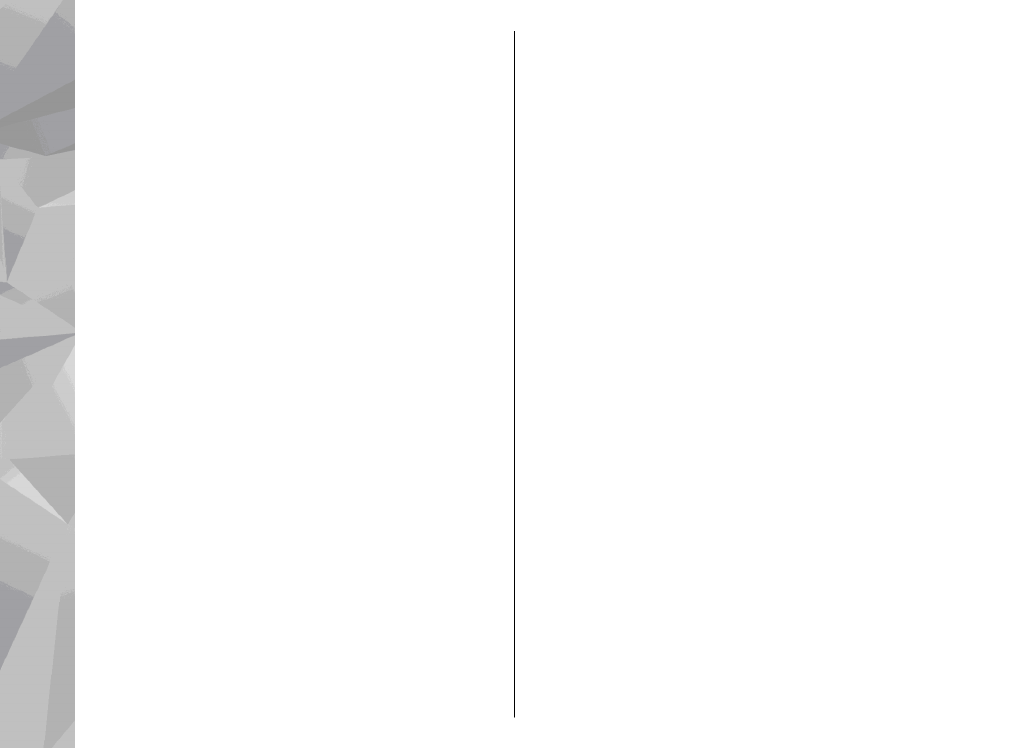
Cortar uma imagem
Para cortar uma imagem, escolha
Opções
>
Aplicar efeito
>
Cortar
e uma relação de aspecto
predefinida, na lista. Para cortar a imagem
manualmente, escolha
Manual
.
Se escolher
Manual
, é apresentada uma cruz no
canto superior esquerdo da imagem. Utilize a tecla
de navegação para seleccionar a área a cortar e
escolha
Definir
. É apresentada outra cruz no canto
inferior direito. Seleccione de novo a área a cortar.
Para ajustar a primeira área seleccionada, escolha
Para trás
. As áreas seleccionadas formam um
rectângulo que constitui a imagem cortada.
Se seleccionar uma relação de aspecto predefinida,
seleccione o canto superior esquerdo da área a
cortar. Para redimensionar a área realçada, utilize
a tecla de navegação. Para fixar a área seleccionada,
prima a tecla de navegação. Para mover a área
dentro da imagem, utilize a tecla de navegação.
Para seleccionar a área a cortar, prima a tecla de
navegação.
90
Galeria